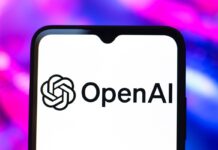Підключивши мікрофон до свого комп’ютера через mini-jack, usb або іншим передбаченим способом, ви не завжди зможете відразу ж ним скористатися. Якщо пристрій не активувалося після під’єднання через кабель або бездротовий інтерфейс, варто звернути увагу на відповідні налаштування ос. У цій статті ми дізнаємося, як включити мікрофон в windows 10 програмно, які можуть бути проблеми з його драйвером, і що робити, коли операційна система сама блокує звукозапис.

Включаємо мікрофон в панелі “звук «
Перше, що необхідно зробити – активувати пристрій в панелі»звук”.
- у рядку пошуку наберіть “панель управління” і зайдіть в додаток;

- змініть сортування на “великі значки” (як показано на скріншоті);

- відкрийте панель “звук” і перейдіть у вкладку запис;
- на порожній області, клікніть правою кнопкою миші (надалі в статті будемо використовувати скорочення пкм) і переконайтеся, що галочки навпроти пунктів «показати відключені пристрої» і «показати від’єднані пристрої» стоять;
- знайдіть ваш мікрофон, клацніть по ньому пкм і поставте галочку на «включити».

Якщо він вже був присутній в списку до цього і / або галочка «включити» вже варто – значить, що проблема, найімовірніше, полягає в драйвері.
Перевірка драйвера мікрофона
Щоб виключити неполадки, викликані неправильною роботою драйвера або його застарілою версією, потрібно його оновити.
- у рядку пошуку наберіть “диспетчер пристроїв” і відкрийте його;

- натисніть на стрілочку поруч з розділом “аудіовходи і аудіовиходи”, щоб розкрити список пристроїв;

- клацніть правою кнопкою миші по назві свого девайса, далі ” оновити драйвер»;

- також варто спробувати відкотити драйвер до попередньої версії. Оскільки windows оновлює їх до останніх версій автоматично, є сенс спробувати вручну повернутися до старої-вона може мати кращу сумісність з пристроєм і ос.
Після оновлення драйвера або відкату до його старої версії обов’язково перезавантажте комп’ютер.
Налаштування параметрів конфіденційності
Якщо пристрої включено і драйвера працюють справно, то, можливо, проблема криється в налаштуваннях конфіденційність операційної системи. Щоб включити мікрофон в віндовс 10, виконайте наступні дії:
- відкрийте “параметри windows” через меню “пуск” або використовуйте комбінацію клавіш win + i;

- у розділі «конфіденційність» знайдіть пункт ” мікрофон»;

- дайте доступ до мікрофону для потрібного вам програмного забезпечення, також поставте дозволу на доступ класичним додаткам.
Можна не давати дозвіл додаткам, в яких ви не збираєтеся користуватися мікрофоном, і обмежитися тільки необхідними. Однак для більшої впевненості рекомендується поставити» вкл ” скрізь.
Якщо нічого не допомагає
Якщо, навіть незважаючи на виконані дії, мікрофон все так же не функціонує, виключіть наступні фактори:
- не працює сам мікрофон. Перевірте його на іншому комп’ютері або будь-якому іншому пристрої;
- пошкоджений аудіовхід на передній/бічній панелі або звуковій карті комп’ютера;
- драйвер мікрофона не входить в список підтримуваних windows 10. Щоб знайти коректно працює, вам потрібно зайти на офіційний сайт виробника мікрофона або ноутбука і пошукати на сторінці підтримки актуальну версію драйвера – скачайте і встановіть саме її.
Якщо інструкція не допомогла вирішити проблему, ми рекомендуємо перевірити комп’ютер на віруси. Якщо не допоможе і це-виконати чисту перевстановлення windows 10 (без видалення файлів). Останній крок-звернутися за допомогою до фахівців в сервісний центр.